xcode4.4+ APP 打包以及提交apple审核详细流程(新版本更新提交审核)
最近项目到了最后的阶段,测试完一切ok后,准备打包以及提交,不料看到网上众教程,好多都是老版本的,现在IDE实现方式改了,那些方法好多都找不到,绕了一大圈,才搞明白流程,现在记录下来,以便朋友们查阅。
开发环境:xcode4.4.1
iphonesdk:5.1.1
开发机器:macmini
真机部署测试:apple个人开发者ID
一:首先,IDP证书的申请和distribution证书这里就不在赘述了,百度搜去吧。(第一个证书是真机部署测试时用到的,后者证书是发布时需要用到的,缺一不可)。
二,我就说说接下来应该做的流程。在你保证拥有以上两个证书的前提下,距离app提交审核,已经剩下两大步了:1,ituneconnect创建app,填写项目详细信息。2,xcode打包验证通过,提交项目。好的,我就开始说重点了,童鞋们跟着我的流程走,保证不会迷糊和出错。
三,itunesconneconnect创建新的APP,填写APP详细信息(注意,此APP就是你开发的项目,名称和ID一定要相同)。
https://itunesconnect.apple.com
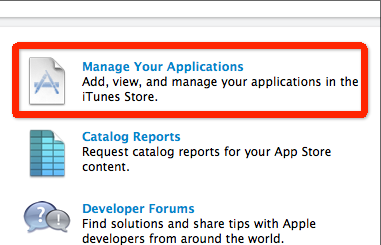
点击进入
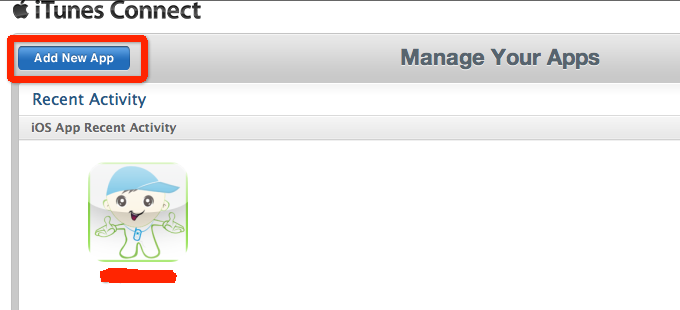
左上角,添加一个APP,如果你的开发账号之前已经提交过app,下面就会列出来。
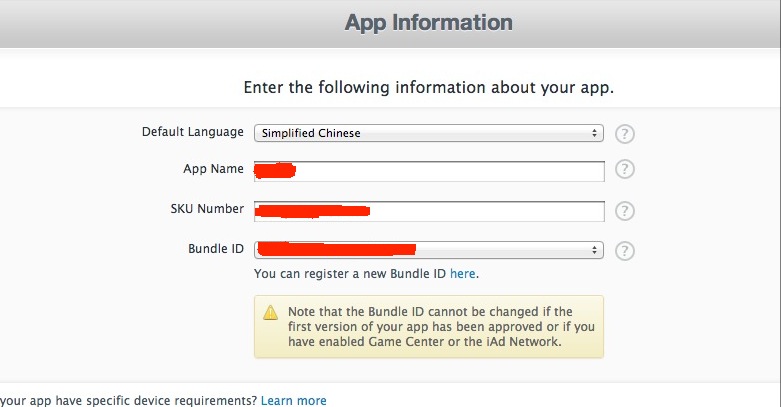
第一个页面,选择语言,应用名称,skunumber(不懂可以百度),bundleID(会让你选择自己创建项目的APPID)。

这个页面是选择app上线的日期(因为apple还需要审核,一般都是推迟几天),售价,以及是否支援教育机构之类的。
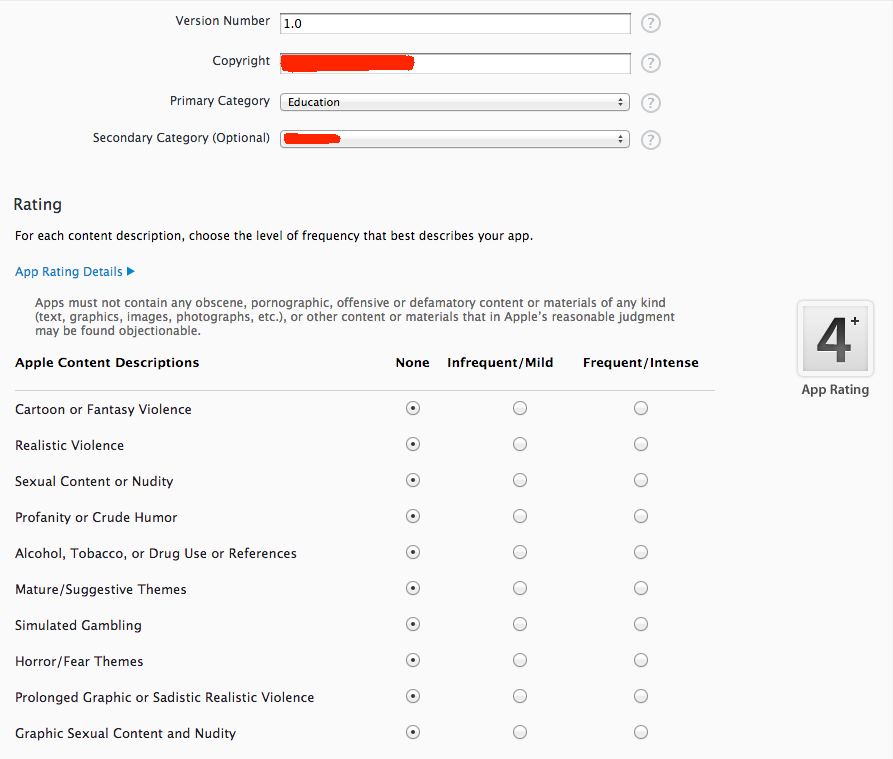
以上页面是写版本号,公司名称,软件首类别,次类别(注意两个类别不得重复,否则不会通过),以及评级划分。
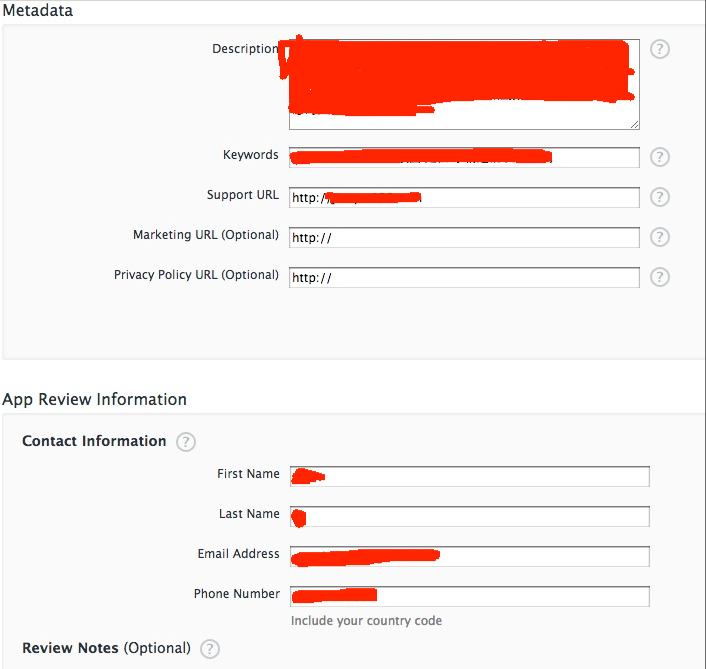
以上是软件的内容描述,关键字,技术支持url,以及下面的技术负责人的名字,姓,email,手机号码,这些都很简单,你们都懂的。
----------------------------------------------------------------------------------------------------------------------------------------
接下来是选择APPicon 一张1024X1024的软件图标,让ui做吧,我也不晓得软件的图标为啥要做这么大;
继续上传5张软件的截图,要挑选最重要的图片展示,大小是640x960,xcode上集成了截图功能,则是打开window-organizer视图窗口,点击自己的手机标签页下的screenshot,就可以截图了,尺寸正好,很方便的噢亲。
有常规的iphone4,iphone5,以及ipad各个add的入口,有的话就上传,没有的话就空着
由于上传时我忘记截图了,所以次页面就不能展示给大家了,不过很简单的一看就懂。
完事后检查无误,点击提交。
----------------------------------------------------------------------------------------------------------------------------------------
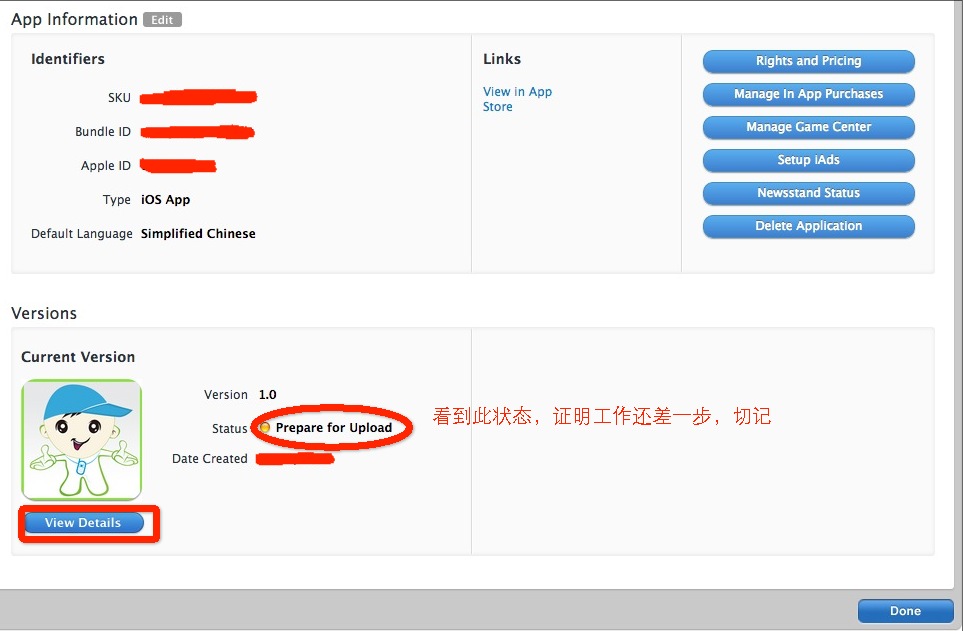
好了,走到这一步,基本上算是完成了一个app的创建,这里列举了你的skunumber,bundleID,appleID,随处可见的edit点击进入可以修改刚才提交的信息,看到红色圈住的状态了:prepare for upload 千万不要认为此时工作完成了,还差一步,如果此时你关闭了页面,准备最后一步,你会发现到时会出错的。我就因为这个绕了半天。
点击坐下的view Details进入后的页面回会是此软件的一个详细列表展示了软件的名称,描述,软件截图,技术联系人信息,等。看完无误后,一定要点击右下角的按钮(忘记叫什么名字了意思是Ready for upload),只有点了这个按钮,才会改变当前status的状态为:waiting for upload。
【注意:如果是Ready for upload 状态,在xcode下打包提交应用,会有:No suitable application records were found.
Please make sure that you have set up a record for this application on iTunes Connect.的错误提示。】
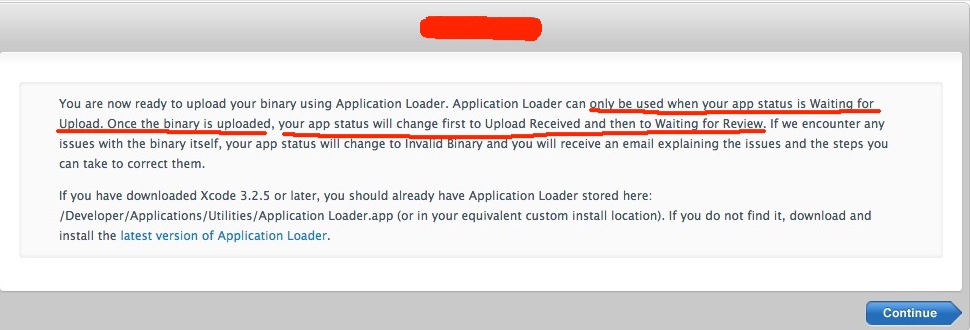
此时,如果你的首页status变成了:waiting for upload 那么恭喜你,此步顺利通过,剩下最后了。(注意如上截图,点击continue,完成了网页的所有工作)。
四:xcode上操作:设置证书,build打包,提交项目。
打开xcode,首先确保你配置好了distribution证书,看我如下截图。
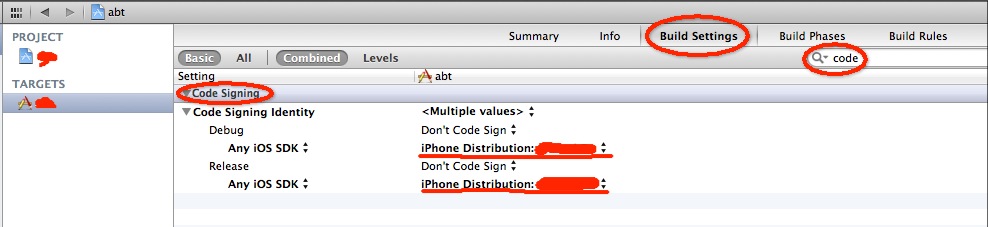
确保debug和release都是选中我们申请好的distribution证书。到了次步骤,有的教程说创建一个新的codesigning identity 我也尝试创建了,不过这里不推荐新手创建,因为使用release照样可以打包,创新新的identity认为会让新手更晕菜。(如上截图)

选中项目名称,设备改为ios Device(我们不需要使用模拟器或真机来build打包),然后选择 edit Scheme(如上截图)

此界面顶部要确定选中的是你的项目名称和iosDivice设备;左边栏选中Archive,右边的内容为以上视图。点击ok。(如上截图)

此时大功告成,在xcode-Product菜单选中build一下(快捷键command+B),然后再点击Archive。(如上截图)两个都成功的话,就继续下一步,否则请检查两个证书的配置。

Archive成功后,就会在Organizer界面生成我们的应用,进入后可以看到软件详细信息,这个identifier一定要和我们第三步网页上的一致。
1111》点击右边的第一步1,验证此项目。(如上截图);(点击进入后输入apple开发者账号和密码,下一步)

账号通过后,会让你选中application 和distribution证书,依次选择,next(如上截图)。

验证通过后,会有如上界面展示,ok,恭喜你。
2222》接下来,我们继续第二步,提交项目(Distribute)

如果你的项目是需要提交到AppStore,则选择第一个,next(如上截图)

如果是如上提示,那么恭喜你,我们终于完成了这shit的流程,点击finish!!我再也不想看到这些了,close Xcode。(如上截图)
----------------------------------------------------------------------------------------------------------------------------------------
我们再次打开itunesconnect,登录进入-会发现当前项目的status终于变了

Waiting for Review~~~~~~~~~~~~~~~~~~~~~~~~~~~~~~~~~~~~~~~~~~~~~~~这不就是我们最想要的结果麽!!!终于提交完成了,apple审核时间大约是1-2周,如果通过的话,就会按照我们写的时间上架,如果未通过,会发email~~注意查收噢。
好了,接下来说一下,如何在有IDP证书,开发者账号的情况下,通过正规途径,导出ipa,安装在任意iphone手机中(亲测越狱手机)
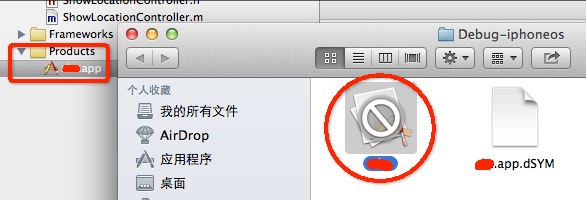
当我们在上几步,打包build的时候,观看你项目的Products文件夹下,已经生成了真实的app,不过这个还不是我们真正想要的.ipa文件。(如上截图)选中Product下的app,右键show in Finder,此时打开我们的itunes,拖动软件到itunes下。
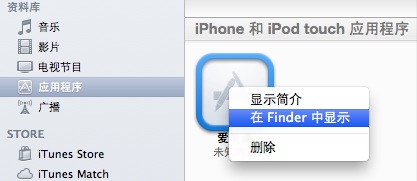
此时,我们的软件就拖到了itunes中了,可是发现没有软件图标啊,不用怕,这是很正常的。右键软件,选择在Finder中显示(如上截图)
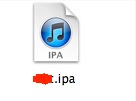
此时,眼前这个软件,就是我们想要的ipa啦。我亲测安装到越狱后的手机,一点问题都没有(不用担心证书的问题)【注意:越狱手机的版本一定要高于软件的版本要求】
目前还没有测试未越狱的手机,不过我想应该无法安装,因为apple的审查机制是很严格的,必须安装在有描述文件Provision的手机中内(这一点在真机部署测试时就已经体现出来了)
好了,谢谢各位看到这里,说的有些啰嗦,但是如果你按照此步骤,走完流程,就会悟出其原理。至少不是看到一教程,又看到另一教程,都不一样,干着急。
有什么问题可以给我留言,我看到后会尽量帮助大家解决,一起学习,成长。
赠送传送门一个:http://www.cocoachina.com/special/market.html
20121109
mryang
2013年1月14日最新更新 :新版本提交审核
当我们经过重重关卡,新项目终于在AppStore 上线之后,就会接踵而来遇到维护的问题,那么新版本提交,就没有这么复杂了,如果以上的教程你都理解了,新版本也就那么几个需要注意的地方,听我慢慢道来。
1,首先需要修改代码,就是说,你要有更新的内容,比如功能,比如bug(貌似是废话)
2,当确定一切都ok之后,需要设置项目的version和build号,新版本

Version是显示对外的版本号,(itunesconect和Appstore用户可以看到),而build别人看不到,只有开发者自己才能看到,相当于内部版本号。【更新版本的时候,也要高于之前的build号】
3,登录ituneconnect网站,在项目右侧,点击add new version ,弹出提示输入版本名称和更新内容,完事后点save。
4,在网站上详细审查一下新的版本名称和更新内容,还有是否有需要替换的截图,确定无误后点右上角的ready to binary ,到此网站的设置完毕。接下来就是xcode提交新项目了。【此设置有一个需要注意的提示,如下截图】
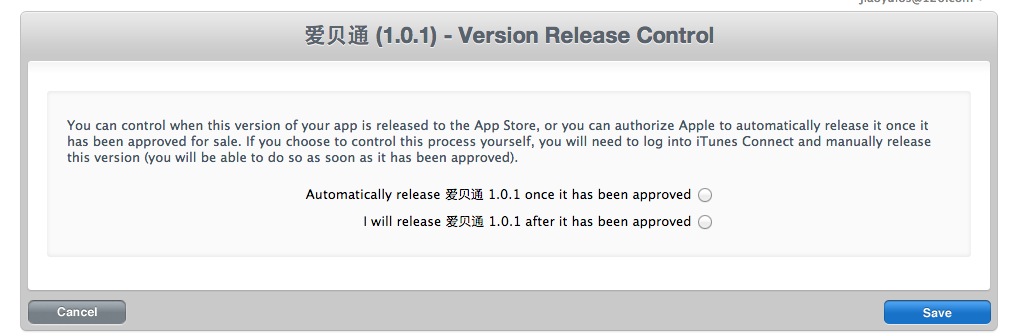
让你选择是审核通过后自动更新到应用商店,或是自己手动控制更新,很人性化。
5,Xcode设置 codesign identity 为发布的证书,Divice选则iosDevice ,然后build 然后archive,跟上边第一次发布时一样。
6,打开organizer界面的archive标签页,检查无误后,先验证Validate后Distribute。
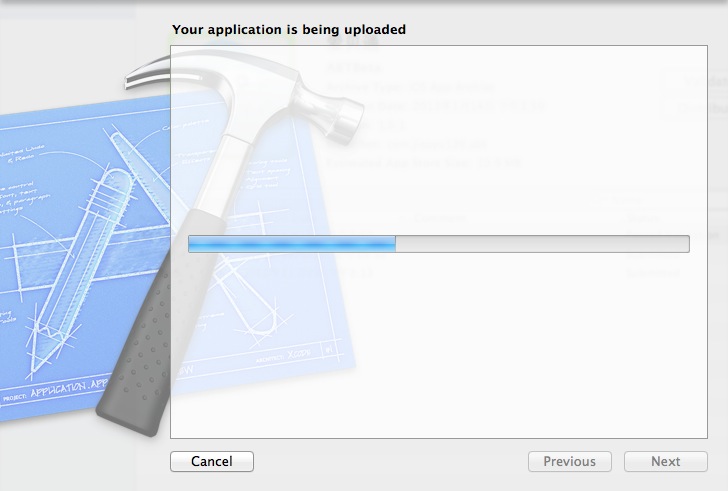
等待完毕后,如果没有什么问题,刷新itunescnnet网站吧,你新提交的项目状态变成了:Waiting For Review
20120114




